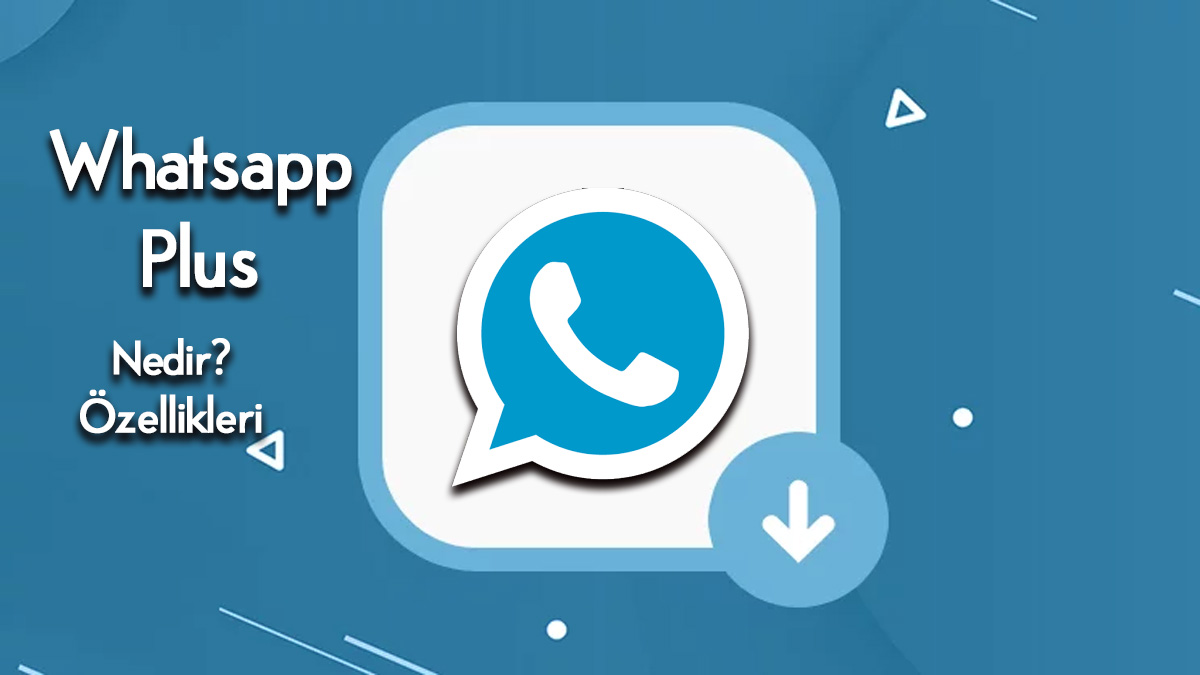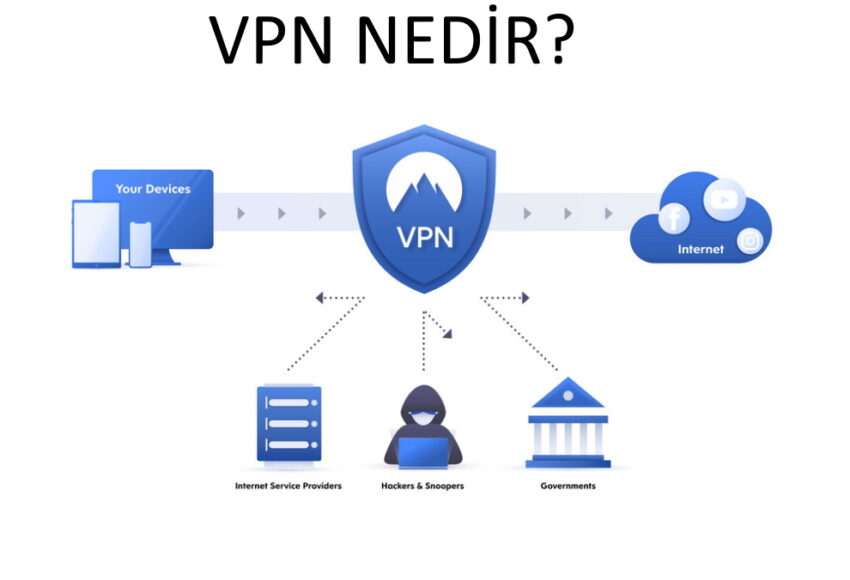Birdenbire metin programınız farklı bir dille çalışıyor ve Y’yi Z ile değiştiriyor. Her zamanki gibi Türkçe klavye düzeniyle çalışmak yerine, artık istemeden İngilizce bir klavye kullanıyorsunuz.

Muhtemel sebep: iki tuşa yanlışlıkla aynı anda basılmış olması. Bu, klavye dilini değiştirdi. Windows işletim sisteminde klavye düzenini değiştirmek için hangi tuş kombinasyonunu kullanabileceğinizi öğrenin. Klavye dili değiştirme ve klavye dili değiştirme kısayolu hakkında her şey bu makalede.
Klavyeyi Değiştirme – İki Tuş İle Mümkün
Windows’da klavye dilini değiştirmek iki tuşla yapılır: [Alt] + [Shift]. Alt ve Shift tuşlarına aynı anda basarsanız, Windows’un klavye dilini hızlı ve kolay bir şekilde değiştirebilirsiniz. Dilin değişip değişmediğini alttaki görev çubuğundaki dil sembolüne bakarak görebilirsiniz. Bir Türkçe Windows’da genellikle “TR” yazar. Windows klavye dili değiştirme işlemi tamamlandıktan sonra ise bu sembol değişir.
İpucu
Microsoft’un işletim sisteminde daha birçok kısayol var. Windows kısayolları hedefinize daha hızlı ulaşmanıza yardımcı olur!
Windows 7 ayrıca klavyenizin dilini değiştirmek ve ayarları özelleştirmek için size daha fazla seçenek sunar. Bu, işletim sistemini iş akışınıza daha iyi uyarlamanıza yardımcı olabilir.
Windows ‘da Klavye Dilini Değiştirme – Gelişmiş Ayarlarla
Dil sembolüne sağ tıklarsanız gelişmiş ayarlar yapabilirsiniz. Bunu yapmak için “Ayarlar “a tıklayın. “Metin hizmetleri ve giriş dilleri” menüsü açılır. Daha sonra win 10 klavye dili değiştirme işlemine başlayabilirsiniz.
Alt Madde “Genel”
İlk olarak “Genel” sekmesi seçilir. Burada bir açılır menüden varsayılan giriş dilini değiştirebilir ve ek metin hizmetleri yükleyebilirsiniz. İlki, Windows 10’u başlatırken istediğiniz klavye dilini ayarlamanıza olanak tanır. İkinci seçenek, başka diller veya klavye ayarları eklemenize veya kaldırmanıza olanak tanır.
Alt öğe “Dil çubuğu”
“Dil çubuğu” sekmesinde çubuğun kendisini etkileme seçeneğiniz vardır. Dil çubuğunu sabitleyebilirsiniz:
- Masaüstüne sabitleme: Bu, dil çubuğu için kendi konumunuzu ayarlamanıza ve masaüstünde hareket ettirmenize olanak tanır.
- Görev çubuğuna sabitleyin: Bu varsayılan ayardır. Bu, dil çubuğunu görev çubuğunun altına sabitler.
- Saklan: Bu, dil çubuğunu tamamen gizleyecektir.
Buna ek olarak, dil çubuğunu şeffaf hale getirme, daha fazla dil çubuğu simgesi görüntüleme ve dil çubuğunu metin başlıklarıyla görüntüleme seçeneklerine sahipsiniz. Metin başlıkları, dil çubuğunu görev çubuğundan ayırıp kendiniz yerleştirdiğinizde geçerlidir: Daha sonra seçilen klavyenin tam adı gösterilecektir.
Alt Öğe “Gelişmiş Klavye Ayarları”
Gelişmiş klavye ayarları altında, büyük harf kilidi tuşunun işlevini değiştirebilirsiniz: Bir kez basılırsa, aşağıdaki metin her zaman büyük harflerle girilir. Bu işlevi devre dışı bırakmak için normalde büyük harf kilidi tuşuna tekrar basmanız gerekir. Bu menüde, shift tuşunu büyük harf kilidi işlevini devre dışı bırakacak şekilde ayarlayabilirsiniz.
Ayrıca, Windows 7’de giriş dilleri arasında geçiş yapacağınız tuş kombinasyonunu buradan ayarlayabilirsiniz. Dolayısıyla, varsayılan [Alt] + [Shift] kombinasyonunu kullanmak yerine, sizin için daha iyi çalışan diğer tuşları seçebilirsiniz.
Windows klavye dili değiştirme hakkında bilmeniz gereken başlıca detaylar bunlardır. Bu adımları takip ederek kolay ve hızlı bir şekilde Windows klavye dilinizi değiştirebilirsiniz.